Inleiding
In dit document wordt beschreven hoe u het BFD-protocol kunt configureren in Secure Firewall Management Center (FMC) (7.3 en hoger).
Vereisten
Cisco raadt kennis van de volgende onderwerpen aan:
- BGP-protocol (border Gateway Protocol)
- BFD-concepten (Bidirectional Forwarding Detection)
Gebruikte componenten
De informatie in dit document is gebaseerd op de volgende software- en hardware-versies:
- Secure FMC-virtuele versie 7.3.1
- BGP geconfigureerd in Cisco Secure Firewall Threat Defense (FTD) met Cisco Secure FMC-versie 7.3 en hoger
De informatie in dit document is gebaseerd op de apparaten in een specifieke laboratoriumomgeving. Alle apparaten die in dit document worden beschreven, hadden een opgeschoonde (standaard)configuratie. Als uw netwerk live is, moet u zorgen dat u de potentiële impact van elke opdracht begrijpt.
Achtergrondinformatie
BFD is een detectieprotocol dat is ontworpen om snelle detectie van padfouten te bieden voor alle mediatypen, insluitingen, topologieën en routingprotocollen.
Configureren
Raadpleeg deze stappen voor BFD-configuraties in FMC met versie 7.3 en hoger.
Stap 1. Naar het DevicesKlik op de knop bovenaan en klik op de Device Managementknop.
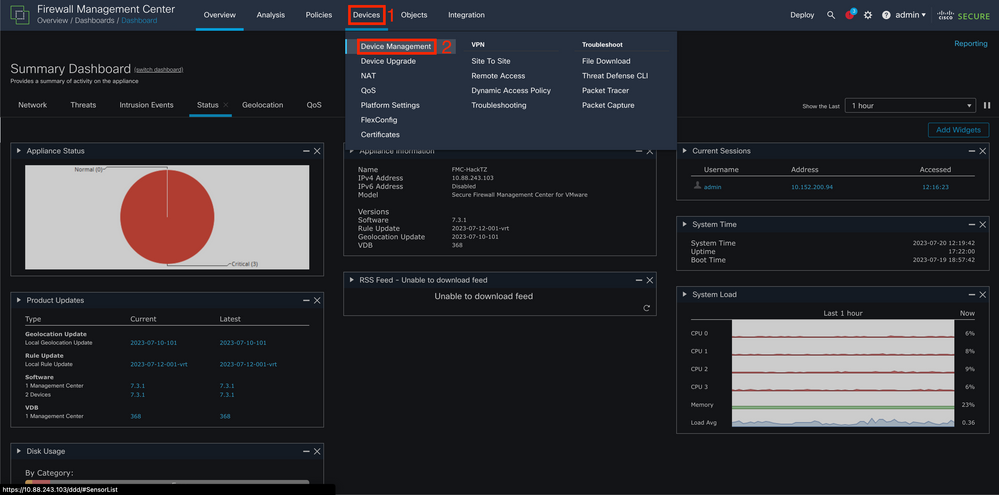 Afbeelding 1. FMC Dashboard.
Afbeelding 1. FMC Dashboard.
Stap 2. Kies het apparaat dat u wilt configureren het BFD-protocol.
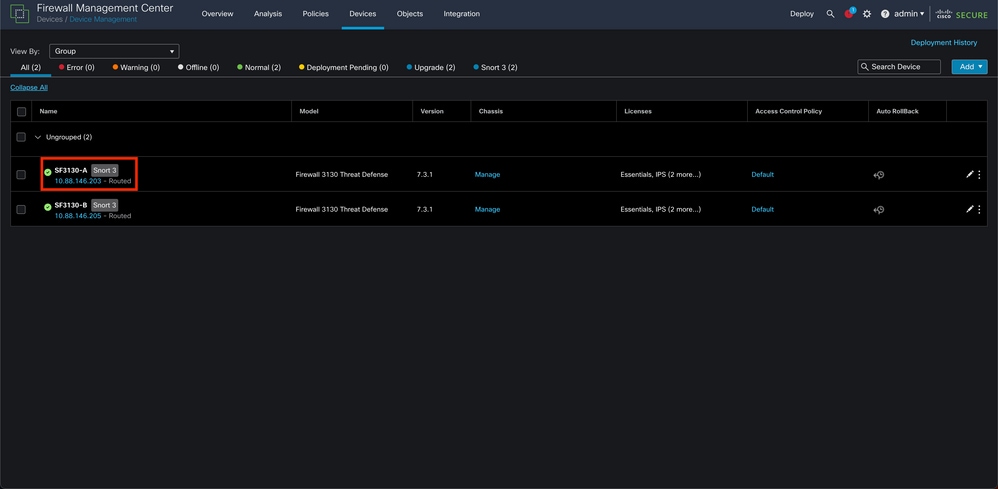 Afbeelding 2. Sectie Apparaatbeheer.
Afbeelding 2. Sectie Apparaatbeheer.
Stap 3. Klik op de Routingtabblad klikt u vervolgens op de BFD optie in de linkerkolom. Kies de optie die u wilt configureren (Single-Hop of Multi-Hop) en klik op Add.
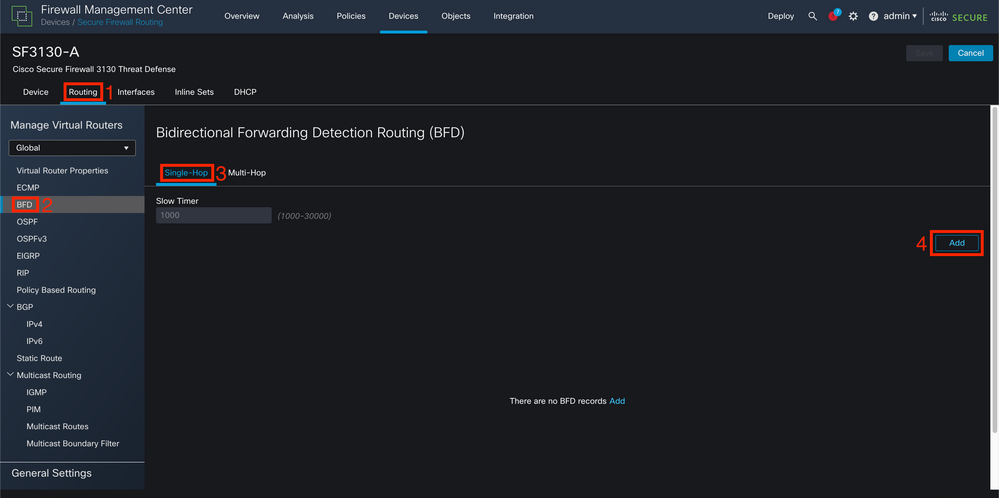 Afbeelding 3. Sectie Apparaatrouting.
Afbeelding 3. Sectie Apparaatrouting.
Stap 4. Selecteer de Interface waarin het BFD-protocol zal worden geconfigureerd, en maak een nieuwe sjabloon door op de + knop.
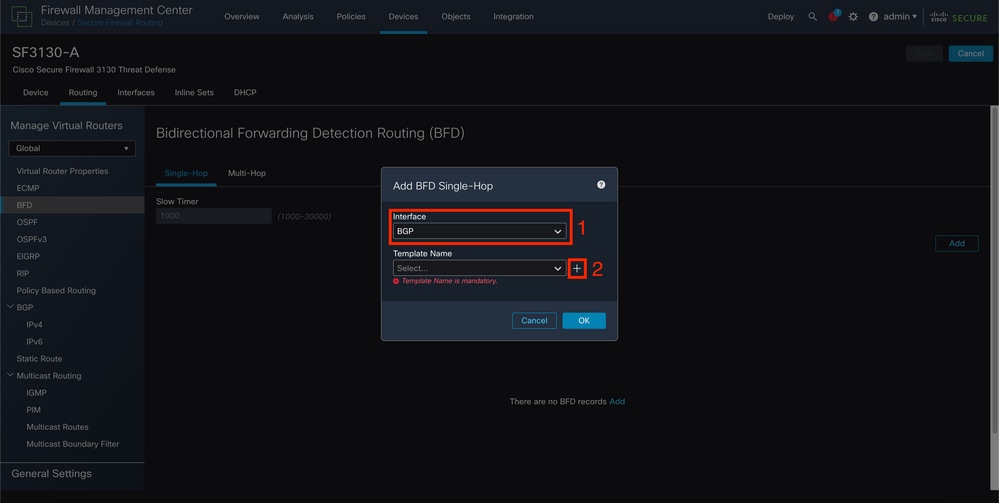 Afbeelding 4. Interfacekeuze.
Afbeelding 4. Interfacekeuze.
Stap 5. Geef de sjabloon een naam en configureer de gewenste parameters voor de BFD en klik vervolgens op de knop Opslaan.
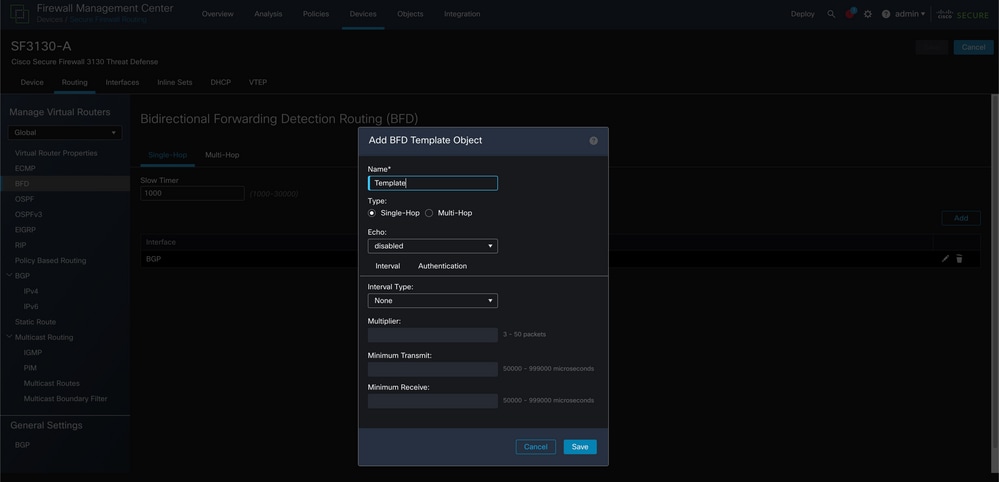 Afbeelding 5. Sjabloonconfiguratie.
Afbeelding 5. Sjabloonconfiguratie.
Opmerking: de echofunctie is alleen beschikbaar in de modus met één hop.
Stap 6. Kies de sjabloon die u al in de eerdere stap hebt gemaakt en klik op OK.
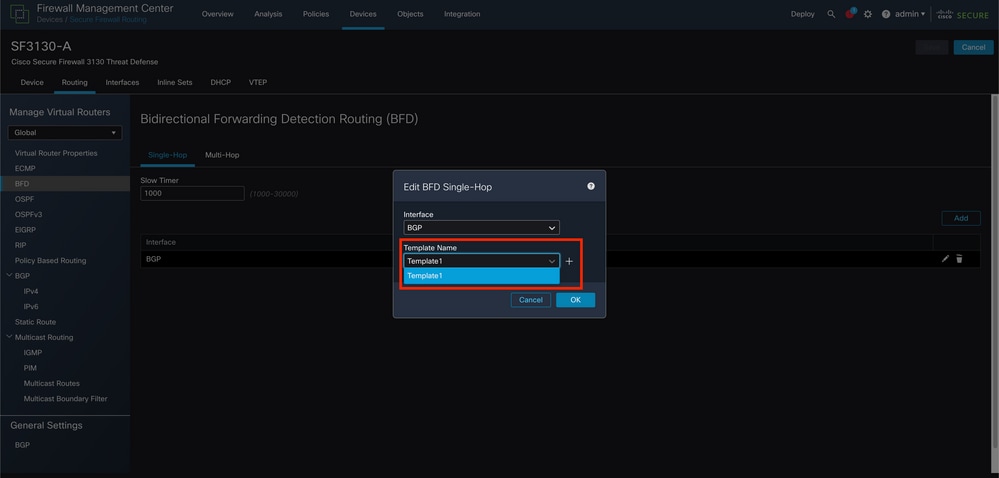 Afbeelding 6. Sjabloonselectie.
Afbeelding 6. Sjabloonselectie.
Stap 7 (optioneel). Klik op de IPv4 of IPv6knop afhankelijk van uw configuratie van BGP in de linkerkolom. Kies deNeighbor en klik vervolgens op het bewerkingspotlood rechts voor het gewenste buuradres.
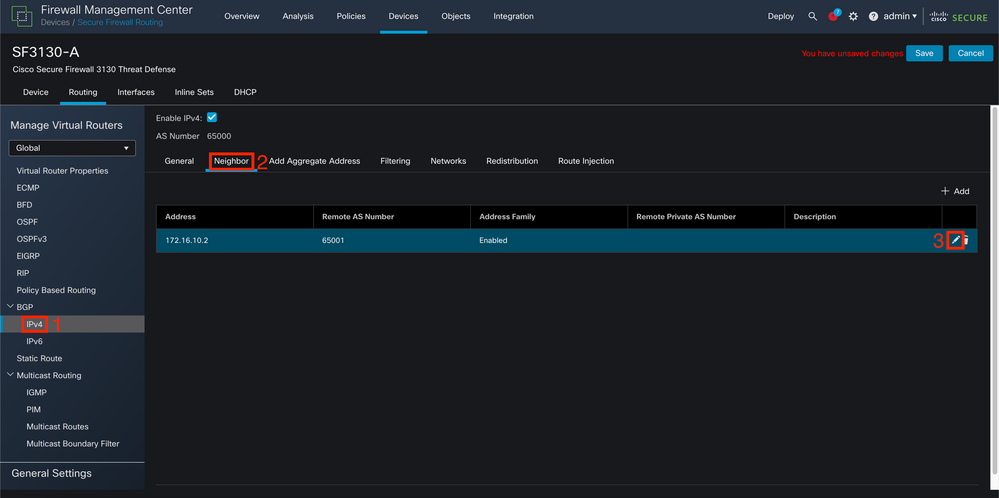 Afbeelding 7. Configuratie buur.
Afbeelding 7. Configuratie buur.
Stap 8 (optioneel). Kies de optie BFD-failover voor single_hop of multi_hop en klik op OK.
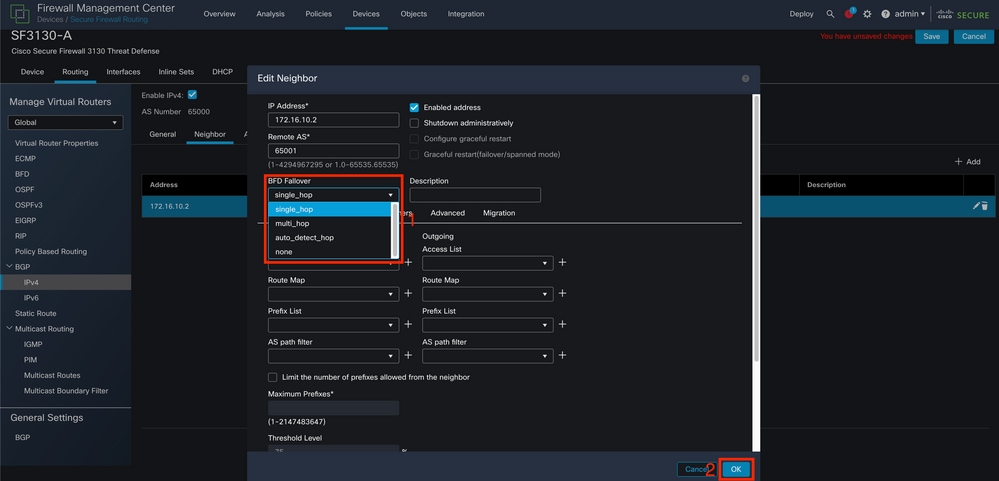 Afbeelding 8. Configuratie BFD-failover.
Afbeelding 8. Configuratie BFD-failover.
Stap 9. Klik op de knop om de configuratie op te slaan Save knop.
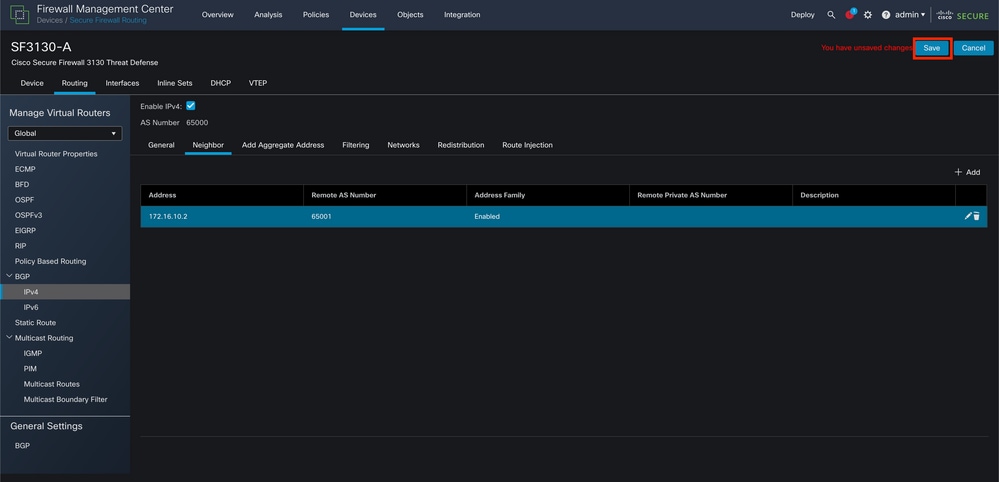 Afbeelding 9. Configuraties opslaan.
Afbeelding 9. Configuraties opslaan.
Stap 10. Klik op de Deploy klik bovenaan rechts op de knop checkbox voor het apparaat waarop u de wijzigingen hebt toegepast, en vervolgens Deploy knop.
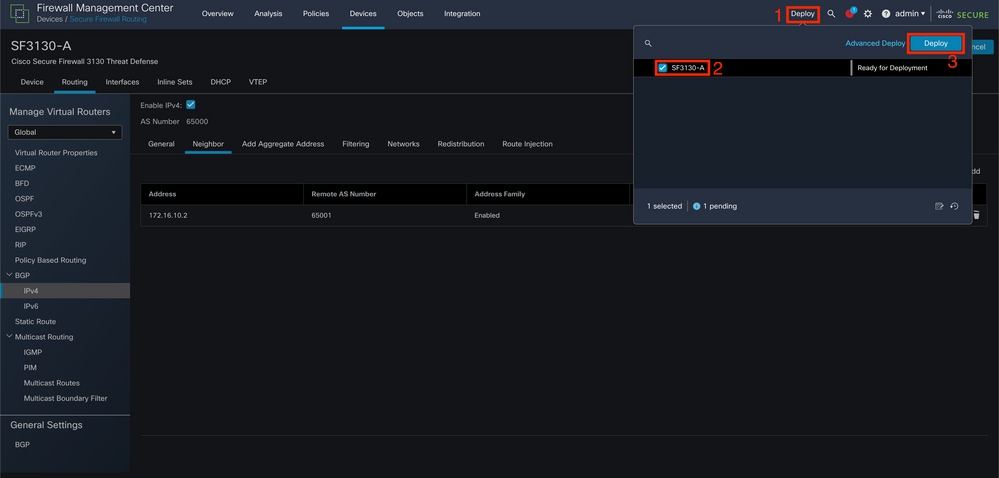 Afbeelding 10. Wijzigingen implementeren.
Afbeelding 10. Wijzigingen implementeren.
Verifiëren
Controleer de BFD-configuratie en de status direct op de CLI-sessie met deze opdrachten:
> system support diagnostic-cli
Attaching to Diagnostic CLI ... Press 'Ctrl+a then d' to detach.
Type help or '?' for a list of available commands.
SF3130-A> enable
Password:
SF3130-A# show running-config | inc bfd
bfd-template single-hop Template
bfd template Template
neighbor 172.16.10.2 fall-over bfd single-hop
SF3130-A#
SF3130-A# show bfd summary
Session Up Down
Total 1 1 0
SF3130-A#
SF3130-A# show bfd neighbors
IPv4 Sessions
NeighAddr LD/RD RH/RS State Int
172.16.10.2 1/1 Up Up BGP
Problemen oplossen
Er is momenteel geen specifieke troubleshooting-informatie beschikbaar voor deze configuratie.

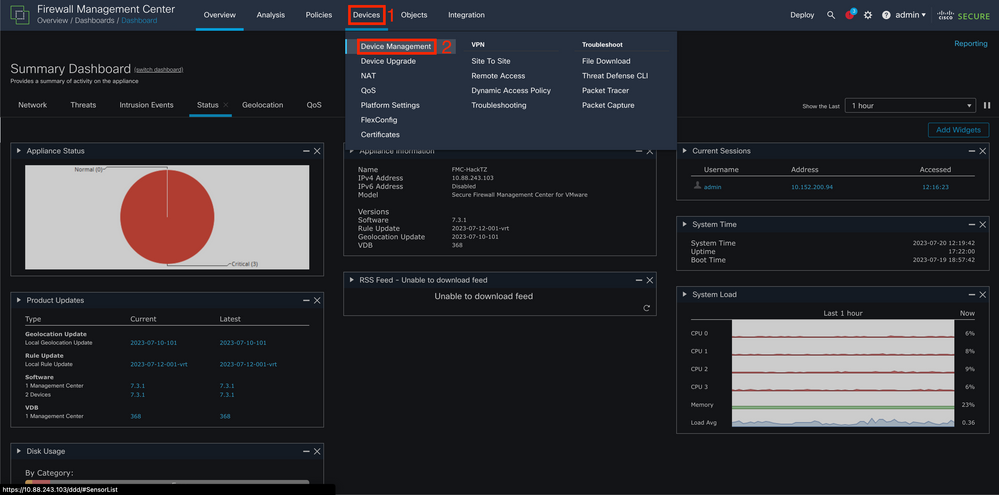
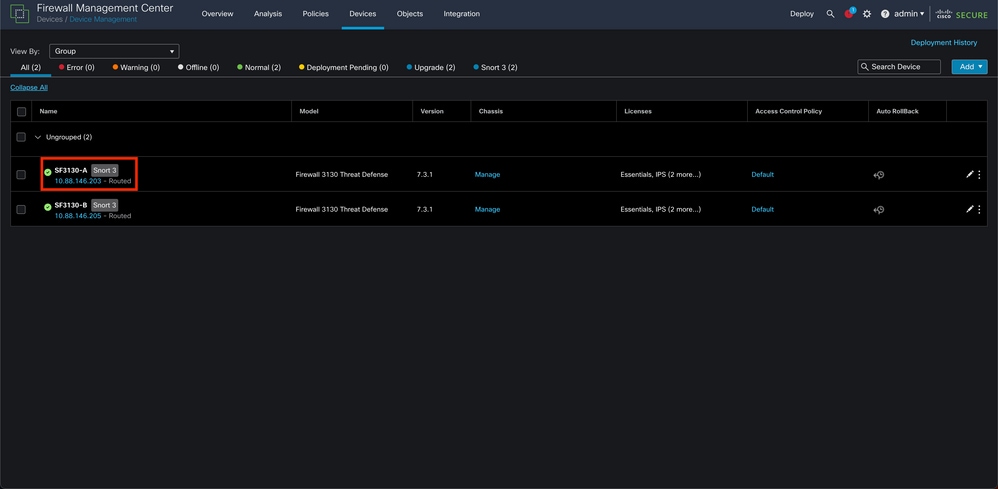
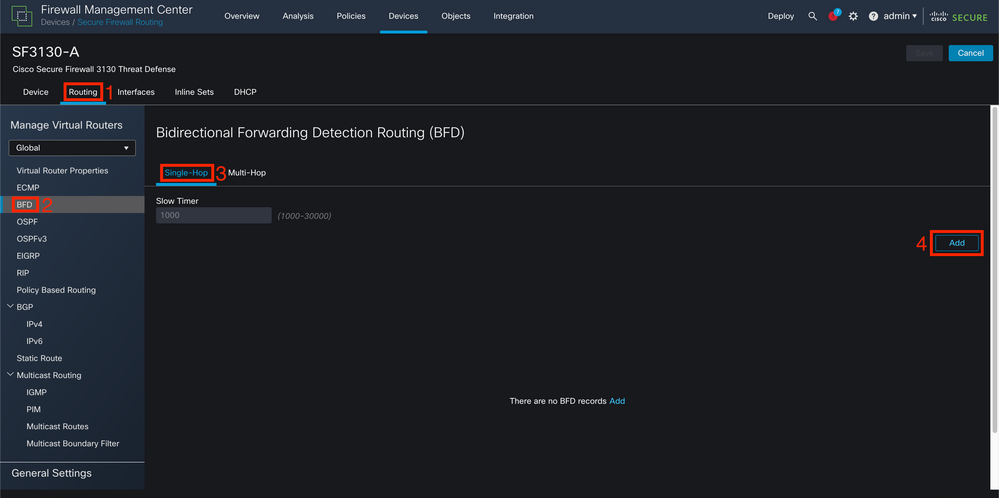
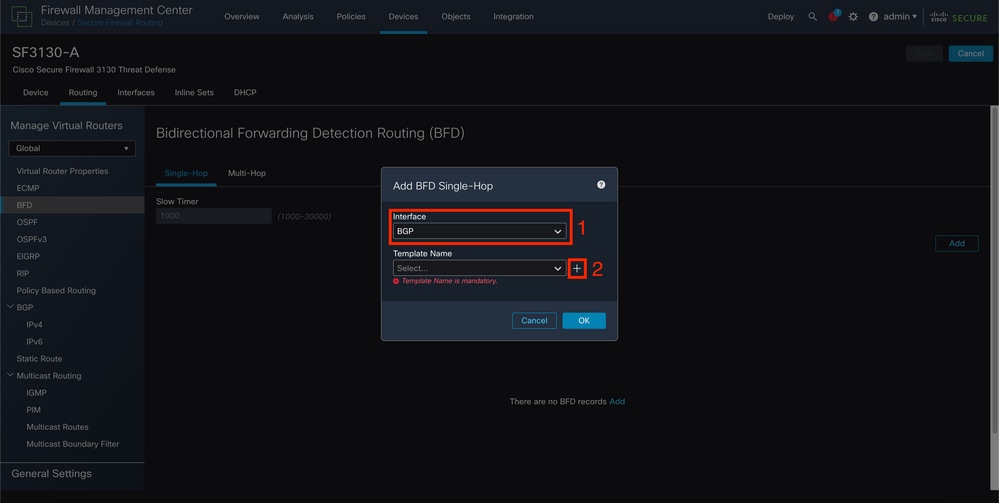
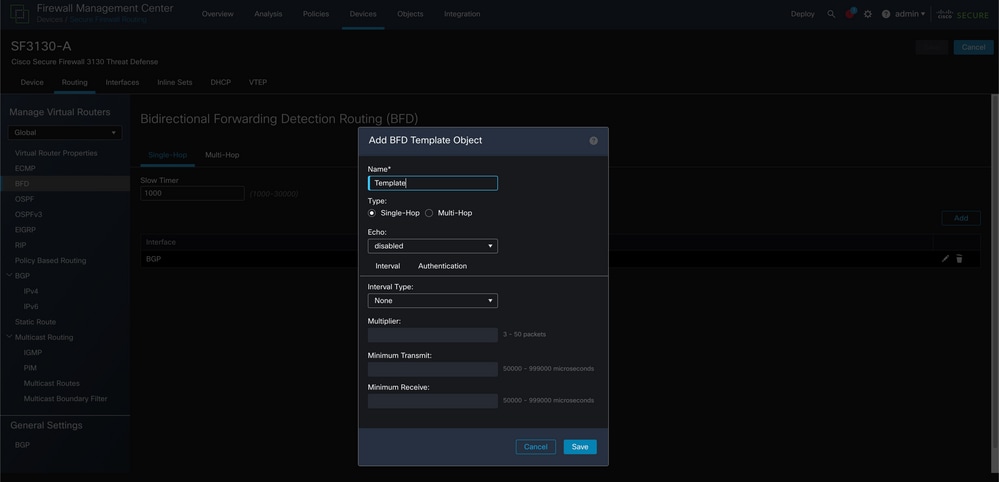
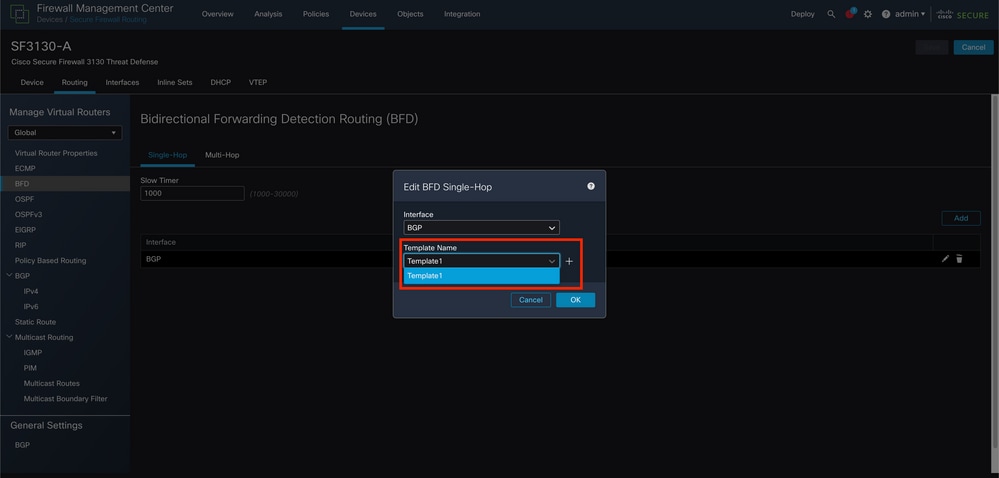
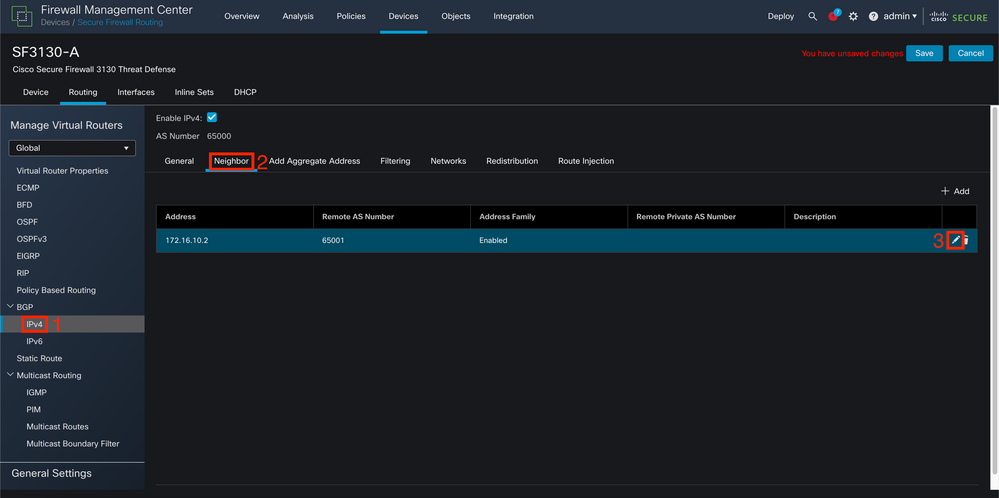
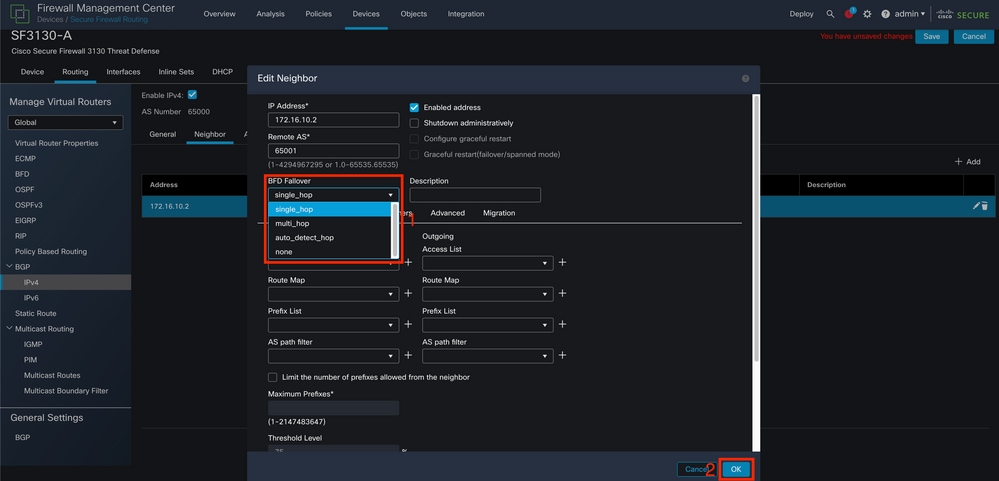
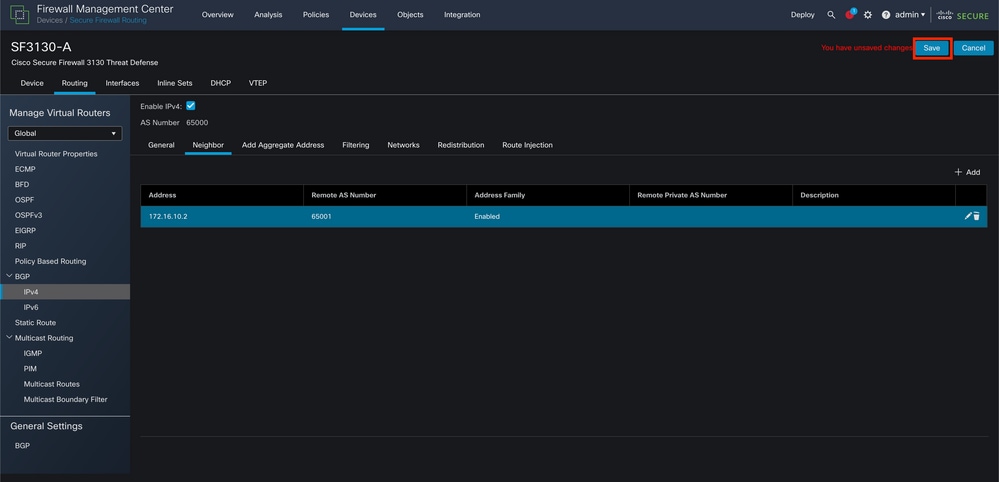
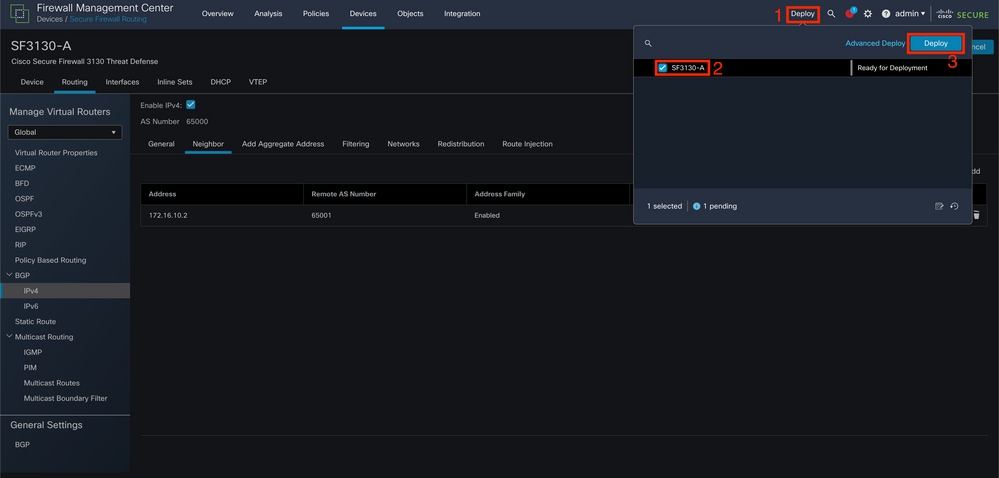
 Feedback
Feedback